|
Windows 3.1を使用する場合の注意点
Windows 3.1にはインターネット接続に必要な各種ソフトウェアが標準では付属しておりません。
Windows 3.1を使用してインターネットへ接続する場合には、以下のソフトウェアを入手する必要があります。
一般的なインターネットソフトウェアとしては次の3つが挙げられます。
これらのうちのいずれかを入手してください。
またTrumpet Winsockにはブラウザやメールソフトが付属していないため、
別途Netscape Communicator等を
入手する必要があります。
ここでは、Trumpet Winsockの設定手順をご案内致します。
設定手順
- プログラムマネージャーの「Trumpet」を開き、「Tcpman」をダブルクリックします。
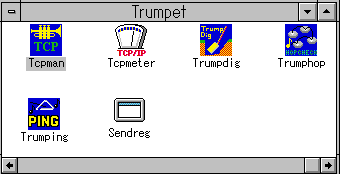
- 「File」メニューから、「Setup」を選ぶとダイアログボックスが表示されるので、下図のように設定してください。
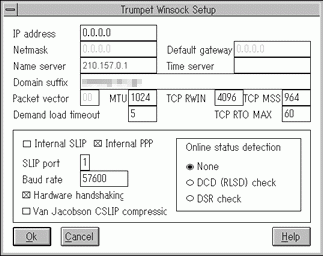
ここで特に重要なのは次の2点です。
| Name Server | お客様センターへお問い合わせください |
| Baud rate | モデムが14,400bps以下の時→ 19200
モデムが28,800bps以上の時→ 57600 |
- 「File」メニューから「PPP options」を選びます。
- ここでは下図のように設定します。
「Username」にお客様のPPP ID(******@duf.ipac.jp)「Password」にPPPパスワードを入力してください。
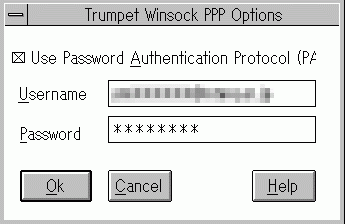
入力が終わったら「OK」ボタンをクリックします。
- 「File」メニューから「Exit」を選び、プログラムを一度終了させます。
以上で設定は完了です。
毎回の設定手順
- プログラムマネージャーの「Trumpet」を開き、「Tcpman」をダブルクリックします。
- 「Dialler」メニューから、「Login」を選び、次のように設定します。
| 電話番号 | お近くのアクセスポイントの電話番号 |
| ユーザー名 | ******@duf.ipac.jp |
| パスワード | ******** |
- 電話がかかり、ウィンドウの中に「My IP Address = xxx.xxx.xxx.xxx」(xxxは毎回異なる数字)と表示されると接続が完了です。
- Netscape Communicator等を起動すると画面にホームページが表示されます。
切断方法
「Dialler」メニューより「Bye」を選択すると回線が切断されます。
| 
 ページトップへ
ページトップへ 

 ページトップへ
ページトップへ 